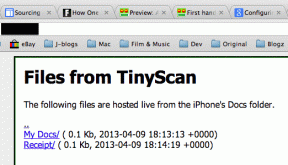Come interrompere la condivisione delle note dell'iPhone con iPad e altri dispositivi Apple
Varie / / December 02, 2021
Nel mare di tutte le app per prendere appunti che sono disponibile per utenti iPhone e iPad, Apple Notes continua a godere di una fedele base di fan, grazie alla sua semplicità, facilità d'uso e integrazione con iCloud. Pertanto, le note prese su un dispositivo Apple si sincronizzeranno automaticamente anche su altri dispositivi, inclusi i MacBook. Ma cosa succede se non lo vuoi?

Ci possono essere ragioni dietro a ciò. Le tue note sono private e non vuoi che i tuoi familiari o qualcun altro le leggano. La privacy è un diritto fondamentale, digitale o meno. E non vuoi che li eliminino accidentalmente.
Apple Notes viene installato su tutti i dispositivi Apple. Quindi, se altri stanno utilizzando quei dispositivi con il tuo ID Apple attivo su di essi, possono accedere anche a quelle note. Vediamo come puoi smettere di condividere le note dell'iPhone con MacBook, iPad o qualsiasi altro dispositivo Apple per sempre.
1. Bloccalo, dimenticalo
Con il rilascio di iOS 9.3 è arrivata una funzionalità molto necessaria per gli utenti di Apple Notes. La possibilità di bloccare singole note utilizzando una password. Semplice ma efficace. Una volta impostata una password, nessuno potrà accedervi su alcun dispositivo Apple senza inserire la password. Notes supporta anche il segno biometrico che lo rende un po' più sicuro.
Per fare ciò, vai su Impostazioni, tocca Note e scorri leggermente verso il basso per trovare l'opzione Password.


Ti occuperai di due cose qui. Innanzitutto, imposterai una password casuale e non familiare agli altri membri della tua famiglia. Disattiverai quindi l'opzione Usa Touch ID. Come mai? Maggiori informazioni su questo di seguito.

Ora, apri le note che desideri proteggere con password, tocca l'icona Condividi e tocca Blocca nota.


Ecco come appare.

Ricorda qui che tutte le note, protette da password o meno, saranno comunque sincronizzate tra i dispositivi. Gli utenti avranno bisogno di una password o del dito mozzato per accedervi. Inoltre, tieni presente che alcuni utenti condividono iPad o MacBook e condividono ID biometrici come impronte digitali e riconoscimento facciale (multi-user friendly).
Se hai impostato due impronte digitali diverse per lo stesso account, una tua e una del tuo SO, sarà comunque in grado di aprire note protette da password. Una soluzione semplice è disattivare la biometria e dipendere solo dalle password.
2. Tienilo solo sul mio iPhone
Apple ha fornito modi per proteggere le tue note. L'opzione Sul mio iPhone, quando attivata, localizzerà tutte le note nella cartella selezionata e ne impedirà la sincronizzazione con altri dispositivi Apple.
Vai su Impostazioni e tocca Note. Scorri un po' per trovare l'opzione Sul mio account iPhone.


Se stai utilizzando iCloud e hai già effettuato l'accesso, l'opzione potrebbe essere disattivata. In caso contrario, l'opzione verrà attivata per impostazione predefinita. Apple utilizza iCloud per sincronizzare i dati tra i dispositivi, il che ci porta al nostro suggerimento finale.


Torna a Note e prova a creare una nuova cartella. Avrai la possibilità di creare e mantenere la cartella Sul mio iPhone o in iCloud. Tutte le note in quella cartella seguiranno la stessa regola. Ti offre più opzioni quando usi Notes con i membri della famiglia.

Come avrai notato, crea automaticamente una nuova cartella Note predefinita in Sul mio iPhone, ma puoi crearne altre a tuo piacimento.
3. Interrompi la sincronizzazione con iCloud
Come notato in precedenza, Apple utilizza iCloud per sincronizzare note e altri dati nell'universo Apple. Ciò significa che se interrompi la sincronizzazione dell'app Apple Notes con iCloud, nessuna delle tue note lascerà il tuo dispositivo.
Quando disattivi la sincronizzazione di iCloud per Note, vedrai un'opzione per disattivare la sincronizzazione per iPad, Mac e qualsiasi altro dispositivo sincronizzato con lo stesso ID Apple.
Vai su Impostazioni, tocca il tuo nome e poi seleziona iCloud.


Quando disabiliti la sincronizzazione di iCloud, vedrai un popup che ti ricorderà che così facendo eliminerai tutte le note già sincronizzate in iCloud. Le note verranno rimosse dal tuo dispositivo e non da iCloud. Non ti agitare lassù.

Assicurati di salvare le note importanti nella cartella locale prima di andare avanti. Per fare ciò, torna all'app Note, scorri con il dito sinistro su ciascuna nota che desideri conservare localmente e tocca l'opzione cartella.


Ora puoi scegliere di salvare quella nota in una cartella locale. Ripeti questi passaggi per tutte le altre note.

Ricorda inoltre che se vuoi essere selettivo sulle note che desideri sincronizzare, dovrai mantenere attiva la sincronizzazione di iCloud e utilizzare invece la seconda opzione discussa sopra.
E i backup? Se stai archiviando note localmente e il backup iCloud è attivato, tutte le tue note verranno archiviate nel cloud ma non verranno visualizzate su altri dispositivi Apple.
Puoi anche utilizzare iTunes per eseguire il backup di tutte le note sul tuo laptop o desktop.
Annotalo
Apple Notes spesso ottiene meno credito di quanto meriti. Certo gli mancano tutte le campane e i fischietti, ma Apple non l'ha mai voluto. Apple è nota per la creazione di app che funzionano, seguono i principi del minimalismo e offrono molte opzioni per gestire le impostazioni.
Prossimo: cerchi altre app per prendere appunti? Qualcosa in più di Apple Notes ma non troppo? Consiglierei di dare un'occhiata all'articolo collegato di seguito che tratta di Google Keep. Un'altra app minimalista per prendere appunti.
Notion, l'app per la produttività, è stata fondata nel 2013.